- Autore Jason Gerald [email protected].
- Public 2024-01-19 22:13.
- Ultima modifica 2025-01-23 12:20.
Questo articolo spiega come creare un CD mix utilizzando la musica che hai scaricato dai video di YouTube.
Fare un passo
Parte 1 di 4: ottenere l'indirizzo musicale di YouTube
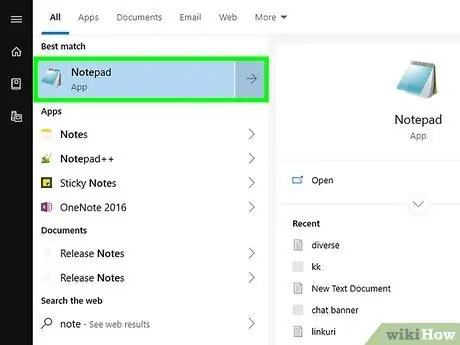
Passaggio 1. Apri un programma di modifica del testo sul tuo computer
Il principale programma di modifica del testo sui computer Windows è Blocco note. Nel frattempo, su un Mac, puoi usare TextEdit. Dovrai utilizzare un programma di editing di testo per raccogliere gli indirizzi dei video di cui vuoi scaricare la musica.
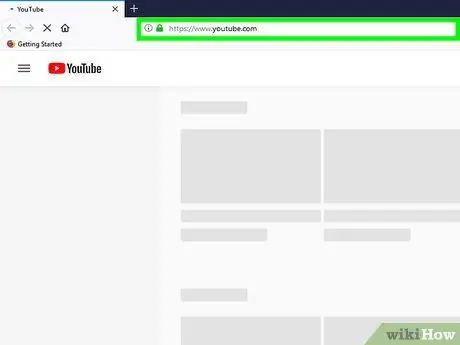
Passaggio 2. Apri YouTube
Visita https://www.youtube.com/ tramite il browser web del tuo computer. Successivamente, verrà aperta la pagina principale di YouTube.
Se desideri scaricare musica limitata a un pubblico maggiore di 18 anni, dovrai accedere al tuo account YouTube. In caso contrario, fare clic su " REGISTRAZIONE " nell'angolo in alto a destra della pagina, quindi inserisci il tuo indirizzo email e la password.
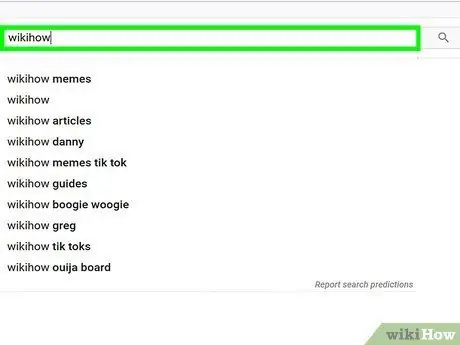
Passaggio 3. Trova il video desiderato
Fare clic sulla barra di ricerca, digitare il titolo del brano che si desidera scaricare e premere Invio.
Puoi anche digitare il nome dell'artista/o il titolo dell'album se la canzone che desideri ha un titolo abbastanza popolare
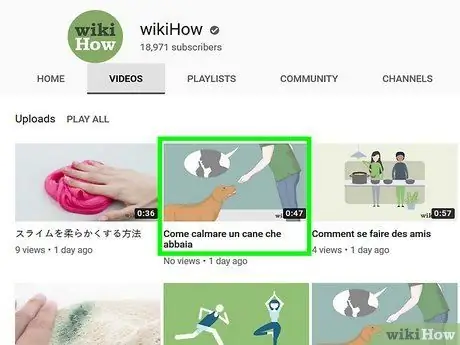
Passaggio 4. Seleziona i video
Fare clic sul video con la canzone che si desidera scaricare. Successivamente, il video verrà aperto.
Non puoi sempre scaricare musica da video caricati da fonti attendibili, come Vevo. Se il video non viene scaricato, prova a trovare un altro video generato dall'utente con la canzone che desideri (ad es. video con testo)
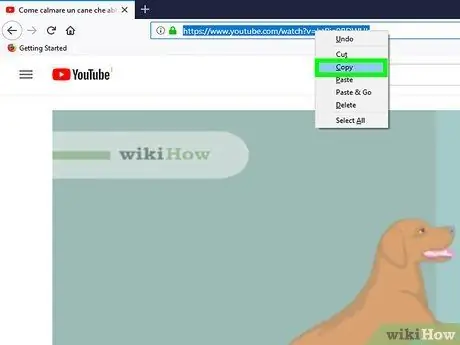
Passaggio 5. Copia l'indirizzo del video
Fai clic sull'indirizzo del video nella barra degli indirizzi nella parte superiore della finestra del browser, quindi premi Ctrl+C (Windows) o Comando+C (Mac).

Passaggio 6. Incolla l'indirizzo in un programma di modifica del testo
Apri una finestra Blocco note o TextEdit e fai clic sulla pagina di testo, quindi premi Ctrl+V (Windows) o Comando+V (Mac).
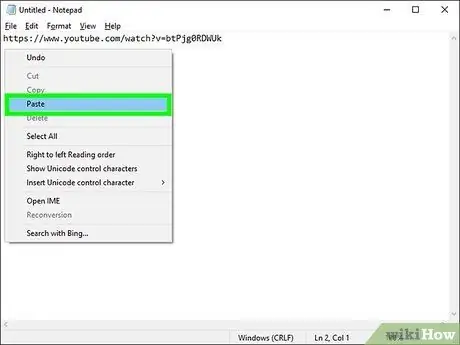
Passaggio 7. Ripeti questo processo per altri video
Dopo aver incollato gli indirizzi dei video musicali con una durata totale di circa 80 minuti in un editor di testo, puoi iniziare a scaricare musica.
Parte 2 di 4: download di musica da YouTube
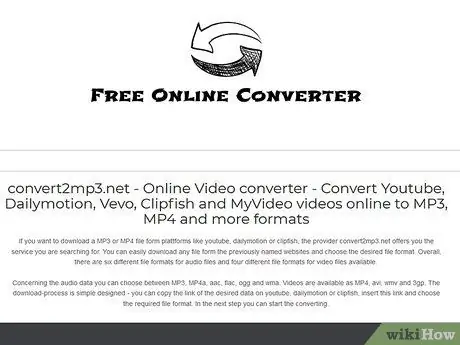
Passo 1. Apri Convert2MP3
Vai a https://convert2mp3.net/en/ nel tuo browser. Questo sito Web consente di scaricare file audio MP3 di video YouTube selezionati.
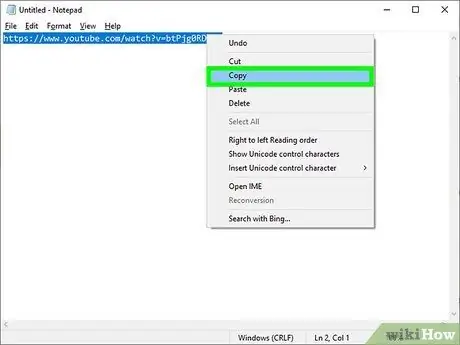
Passaggio 2. Copia uno degli indirizzi da un programma di modifica del testo
Fare clic e trascinare sull'indirizzo per evidenziarlo, quindi premere Ctrl+C (Windows) o Comando+C (Mac).
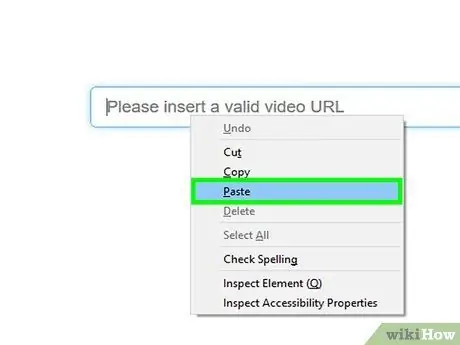
Passaggio 3. Incolla l'indirizzo nel campo di testo "Inserisci collegamento video"
Questo campo di testo si trova al centro della pagina Convert2MP3. Fare clic su una colonna, quindi premere Ctrl+V (Windows) o Comando+V (Mac).
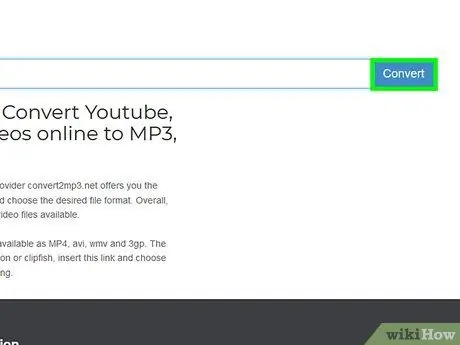
Passaggio 4. Fare clic su Converti
È un pulsante arancione a destra della pagina.
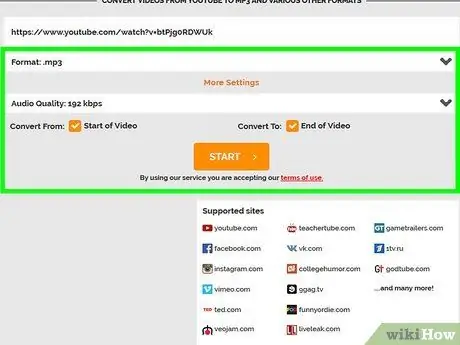
Passaggio 5. Aggiungi informazioni sulla musica
Inserisci il nome dell'artista e il titolo del brano nei campi "artista" e "nome".
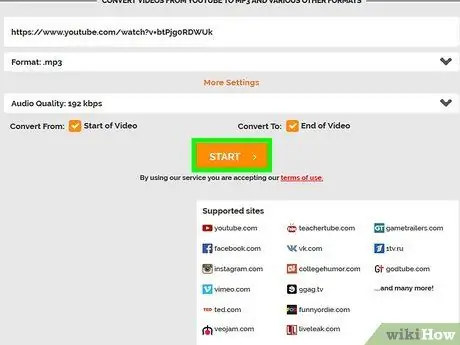
Passaggio 6. Fare clic su Continua
È un pulsante verde in fondo alla pagina.
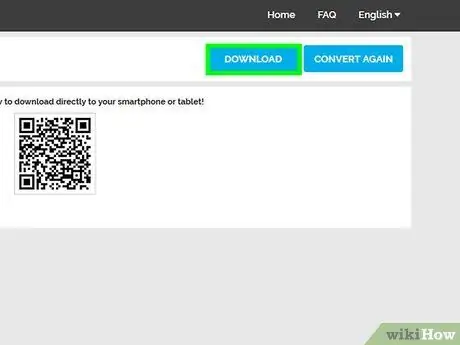
Passaggio 7. Fare clic su Scarica
È un pulsante verde al centro della pagina. Una volta cliccato, la canzone verrà scaricata immediatamente.
In alcuni browser sarà necessario specificare un percorso in cui salvare il file e fare clic sul pulsante " Scarica ”, “ ok ", o " Salva ” prima che il file venga scaricato.
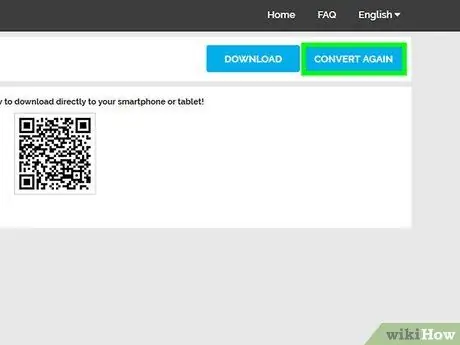
Passaggio 8. Fare clic su Converti video successivo
È un pulsante bianco sul lato destro della pagina. Successivamente, verrai riportato alla pagina di conversione.
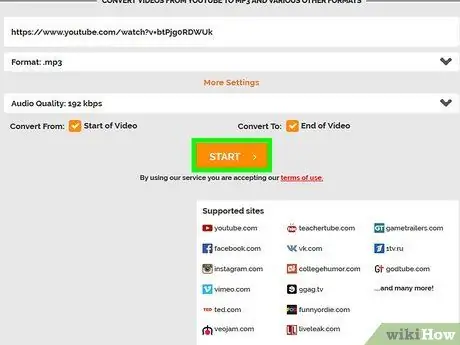
Passaggio 9. Ripetere il processo di download con l'indirizzo successivo
Dopo aver scaricato tutte le canzoni tramite il loro indirizzo YouTube, puoi creare un CD mix utilizzando iTunes o Windows Media Player.
Parte 3 di 4: Masterizza/Copia CD utilizzando iTunes
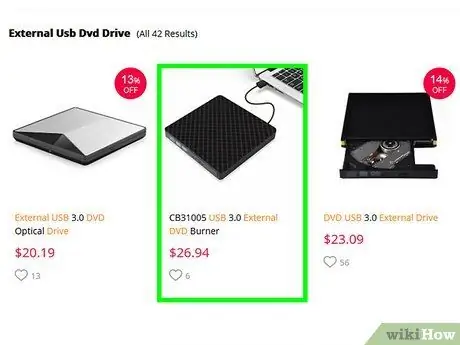
Passaggio 1. Inserire un CD vuoto nel computer
Utilizzare l'unità DVD integrata del computer per inserire il CD.
- Se il tuo computer non è dotato di un'unità DVD integrata, dovrai acquistare un'unità DVD USB.
- Sui computer Mac, potrebbe essere necessario acquistare un adattatore da USB 3.0 a USB-C per collegare un'unità DVD USB al computer.
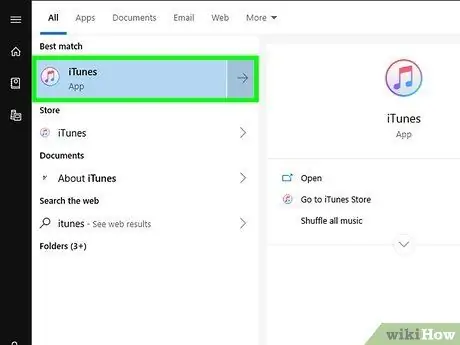
Passaggio 2. Apri iTunes
L'icona di questa app ha l'aspetto di una nota musicale colorata su sfondo bianco.
Se viene richiesto di aggiornare iTunes, fare clic su " Scarica iTunes "nella finestra di comando, quindi riavvia il computer al termine dell'aggiornamento di iTunes.
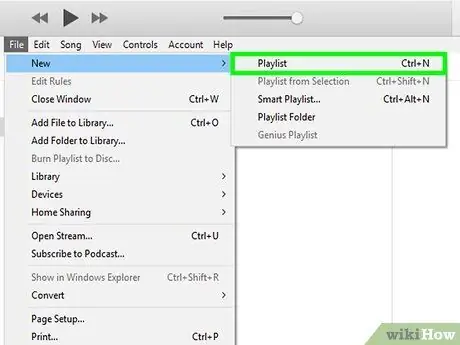
Passaggio 3. Crea una nuova playlist
Fare clic sul menu " File " nell'angolo in alto a sinistra della finestra del programma (Windows) o dello schermo (Mac), selezionare " Nuovo ", fare clic su " Playlist ”, quindi digita il nome della playlist e premi Invio.
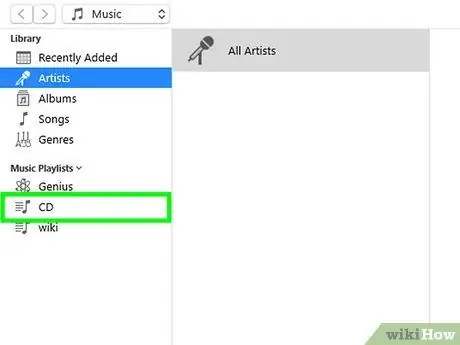
Passaggio 4. Apri la playlist
Fare clic sul nome della playlist nella colonna delle opzioni a sinistra per aprirla. Successivamente si aprirà la finestra della playlist.
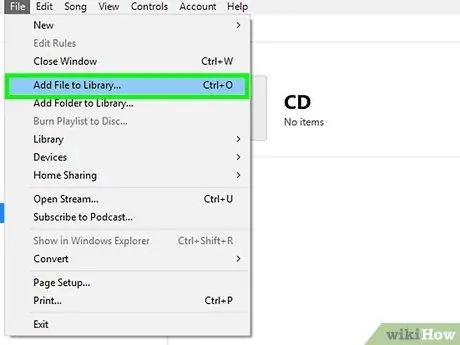
Passaggio 5. Aggiungi musica alla playlist
Seleziona la musica di YouTube scaricata nella cartella, quindi fai clic e trascina il file musicale nella finestra della playlist.
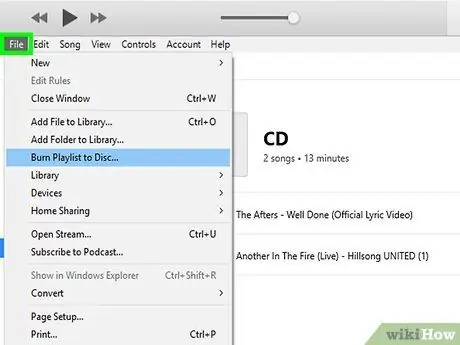
Passaggio 6. Fare clic su File
Si trova nell'angolo in alto a sinistra della finestra del programma (Windows) o dello schermo (Mac).
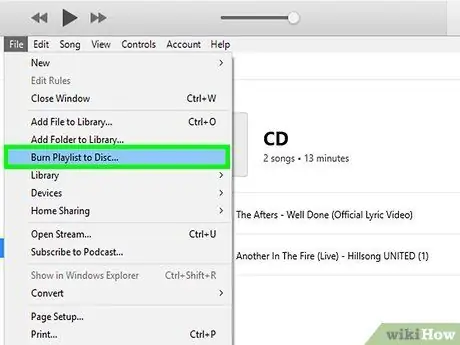
Passaggio 7. Fare clic su Masterizza playlist su disco
Questa opzione è nel menu a discesa " File " Una volta cliccato, si aprirà una nuova finestra.
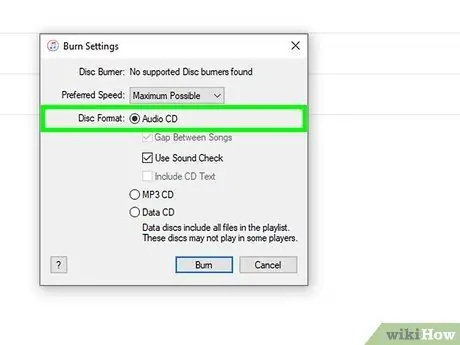
Passaggio 8. Seleziona la casella "CD audio"
È al centro della finestra.
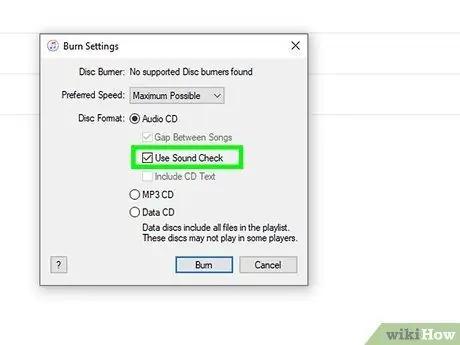
Passaggio 9. Seleziona la casella "Usa controllo audio"
È al centro della finestra. Con questa opzione, tutta la musica verrà riprodotta nello stesso intervallo/livello di volume.
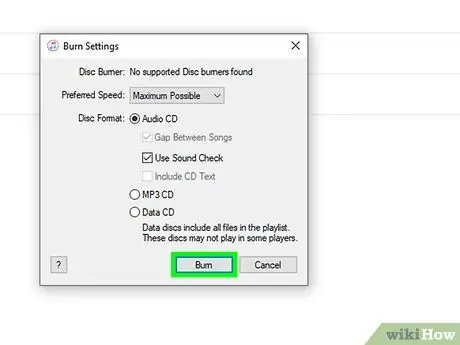
Passaggio 10. Fare clic su Masterizza
È in fondo alla finestra. La musica verrà copiata immediatamente sul CD. Al termine del processo di copia/masterizzazione, il CD verrà espulso dall'unità.
Parte 4 di 4: Masterizza/Copia CD utilizzando Windows Media Player
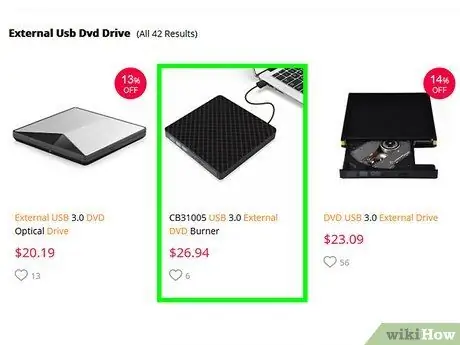
Passaggio 1. Inserire un CD vuoto nel computer
Utilizzare l'unità DVD integrata del computer per inserire il CD.
Se il tuo computer non è dotato di un'unità DVD integrata, dovrai acquistare un'unità DVD USB
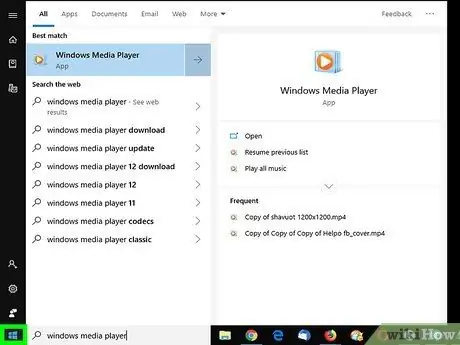
Passaggio 2. Apri il menu Start
Fare clic sul logo di Windows nell'angolo in basso a sinistra dello schermo.
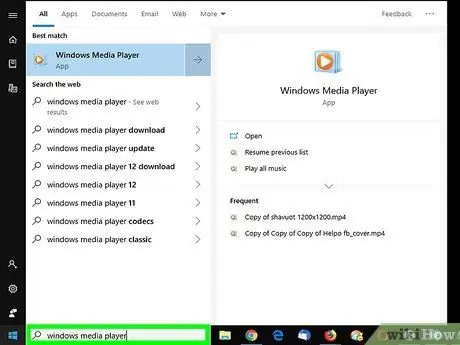
Passaggio 3. Digitare Windows Media Player
Il computer cercherà immediatamente il programma Windows Media Player.
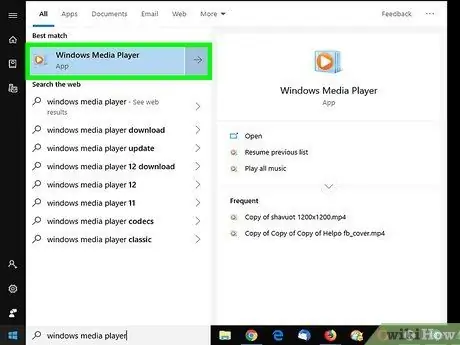
Passaggio 4. Fare clic su Windows Media Player
Si trova nella parte superiore della finestra Start. Una volta cliccato, si aprirà una finestra di Windows Media Player.
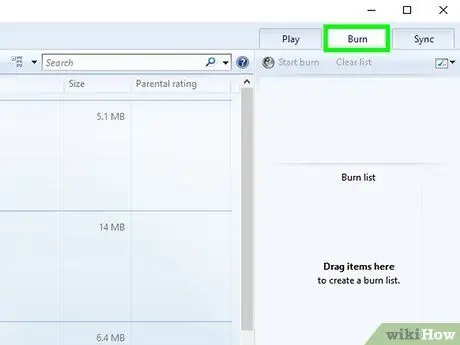
Passaggio 5. Fare clic sulla scheda Masterizza
Si trova nell'angolo in alto a destra della finestra.
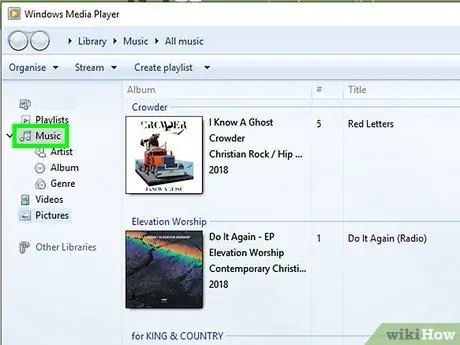
Passaggio 6. Seleziona la musica
Vai alla cartella che contiene la musica che hai scaricato da YouTube, quindi tieni premuto il tasto Ctrl mentre fai clic su ciascun brano che desideri copiare sul CD.
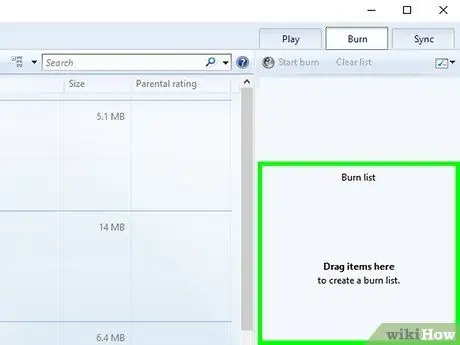
Passaggio 7. Fare clic e trascinare la musica nella scheda Masterizza
Con questo meccanismo, puoi "rilasciare" la musica direttamente nel " Bruciare " Successivamente, ogni brano selezionato verrà visualizzato in quella scheda.
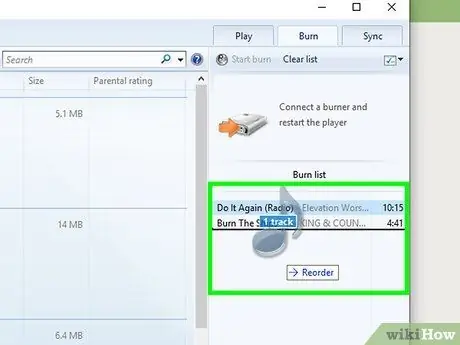
Passaggio 8. Riordina la musica se necessario
Fare clic e trascinare il brano verso l'alto o verso il basso per modificarne la posizione sul " Bruciare " Questo elenco determinerà l'ordine in cui vengono riprodotti i brani sul CD.
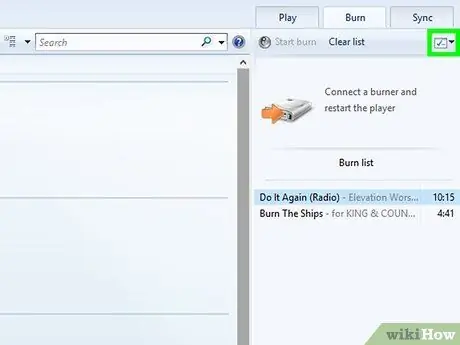
Passaggio 9. Fare clic sul pulsante "Opzioni"
Questa casella bianca con un segno di spunta si trova nell'angolo in alto a destra della scheda " Bruciare " Successivamente, verrà visualizzato un menu a discesa.
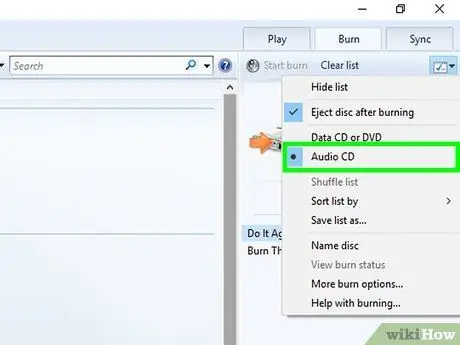
Passaggio 10. Fare clic su CD audio
Si trova al centro del menu a discesa. Con questa opzione, il CD sarà ottimizzato per la riproduzione audio.
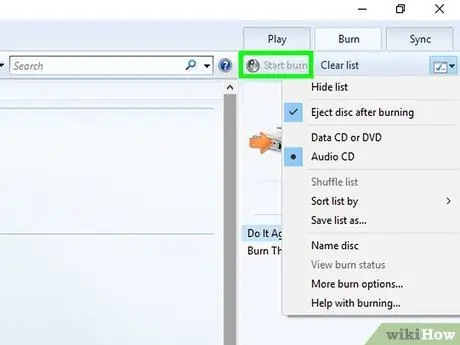
Passaggio 11. Fare clic su Avvia masterizzazione
Si trova nell'angolo in alto a sinistra del " Bruciare " Il contenuto del brano verrà copiato/masterizzato immediatamente su CD. Una volta completato il processo, è possibile rimuovere il CD dal computer.






